Bienvenue sur le blog ReferenSEO !
🎄 Offre de Noël chez notre partenaire Livementor : 30 formations pour 747 € au lieu de 14 317 € :
j'en profite avant le 19/12.
Bienvenue à nouveau sur le blog ReferenSEO !
🎄 Offre de Noël chez notre partenaire Livementor : 30 formations pour 747 € au lieu de 14 317 € :
j'en profite avant le 19/12.
Vous avez besoin d’écrire un texte sur votre ordinateur ou votre mobile, mais n’avez pas acheté Word ? Le logiciel est certes efficace, mais son utilisation payante le rend indisponible pour bon nombre d’utilisateurs. Heureusement, il existe de nombreux autres logiciels de traitement texte qui sont totalement gratuits ! Certains ont même des avantages que Word n’a pas !
1- Google Doc
C’est un logiciel très réputé car il est gratuit, pratique, moderne, novateur et efficace.
Dès l’ouverture du logiciel, nous pouvons apercevoir plusieurs modèles de différents documents : CV, lettre, proposition de projet, brochure, rapport… Il y a également un document vierge à notre disposition.
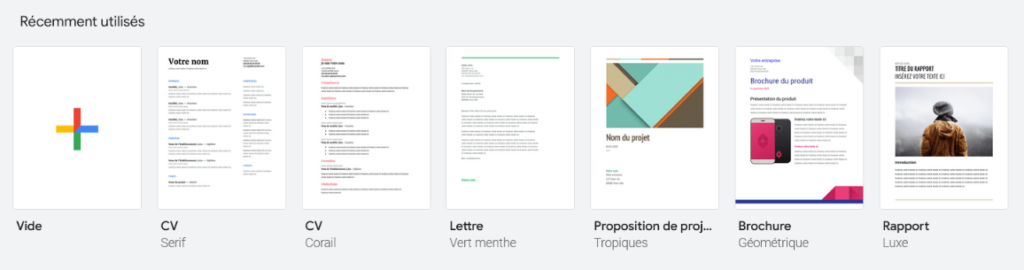
Lorsque l’on ouvre un document, l’affichage est similaire à tous les logiciels de traitement de texte. Il y a une barre d’outils complète et classique, semblable à celle de Word. Il y a également différents onglets permettant d’éditer, de gérer l’affichage ou encore d’insérer une image, un tableau ou un graphique.

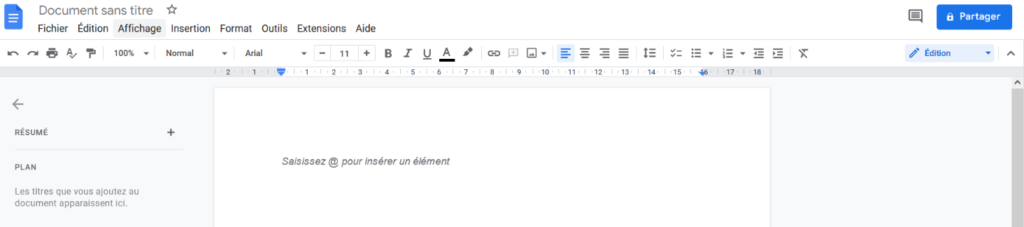
Il n’y a pas de bouton pour enregistrer car la sauvegarde se fait en direct. Il est d’ailleurs noté, en haut de l’écran, quand a eu lieu la dernière modification sauvegardée (ce n’est pas le cas sur l’image).
Google doc est relié au Drive Google. C’est-à-dire que le document que vous traitez peut être sauvegardé dans l’un de vos dossiers Drive.
Sur la gauche de l’écran se trouve le plan du texte : ce sont les balises Hn que vous avez placé dans le contenu. Cela permet de connaître la structure du texte en un coup d’œil. D’ailleurs, il est possible sur Google Doc d’insérer ces fameux titres H2, H3… Pas besoin de connaître le langage HTML pour structurer votre contenu.
Le logiciel propose un grand nombre d’autres fonctionnalités :
- correcteur automatique : un simple clic gauche sur le mot concerné affiche une suggestion de correction (c’est le même principe sur Gmail) ;
- possibilité de connaître le nombre de mots et de caractères ;
- traduction du document ;
- ancrer des liens…
Mais le grand plus de Google Doc, c’est son côté collaboratif. Il est possible de partager le lien du document à un collaborateur. Selon l’option que vous sélectionnez, le collaborateur pourra :
- simplement voir le document ;
- le commenter ;
- ou l’éditer.
Il est possible d’être plusieurs en même temps sur le même document. Dans ce cas, chaque personne voit le curseur des autres et ce qu’ils sont en train d’écrire.
Enfin, le logiciel peut être utilisé sur mobile à condition de télécharger l’application Google Doc.
Google Doc a 2 principales limites :
- il n’est pas possible d’utiliser le logiciel en étant hors ligne ;
- il est impossible de rajouter des polices de caractères.
2- OpenOffice Writer
Ce logiciel de traitement de texte gratuit est similaire à Word. Comme lui, OpenOffice propose plusieurs logiciels, dont un pour rédiger du contenu.
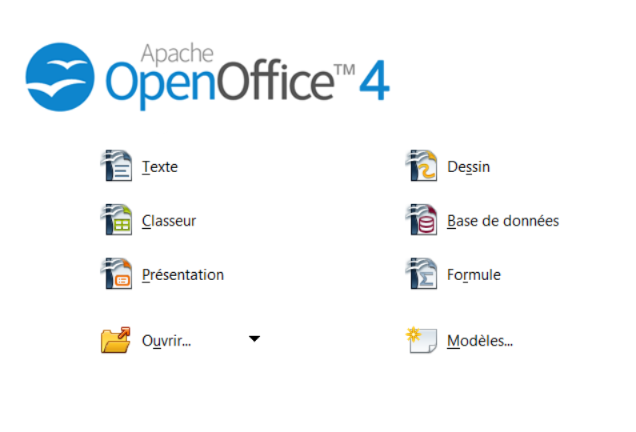
Sa barre d’outils est chargée, il y en a même 2 lignes. Ce logiciel est réputé, notamment parce que son interface est très proche de celui de Word. Pour les habitués de ce dernier, OpenOffice Writer est donc facile à prendre en main.
Comme sur Google Doc, il est possible de placer un hyperlien. Cependant, cette utilisation est moins claire que chez Doc.
Enfin, avec OpenOffice, il est possible de télécharger des polices de caractères pour les utiliser avec ce logiciel ; ce qui n’est pas possible avec le précédent.
3- LibreOffice Writer
LibreOffice est presque le frère jumeau d’OpenOffice. Mais ce sont bel et bien deux logiciels différents.
A l’origine, seul OpenOffice existait, créé par la société allemande Star Division. Celle-ci a été rachetée en 1999 par la société américaine Sun Microsystems, elle-même rachetée en 2011 par Oracle. Certains anciens de Sun ont alors quitté le navire pour créer leur propre fondation et leur propre logiciel : LibreOffice.
Ayant davantage d’expérience et une meilleure vision du projet, les créateurs de LibreOffice ont réussi à concurrencer OpenOffice. Grâce à davantage de mises à jour (une moyenne de 2 par an), LibreOffice a rapidement su séduire les utilisateurs malgré une interface similaire à celle de son concurrent.
Notons cependant que ce logiciel nécessite un téléchargement plus volumineux que le précédent : 250 MO contre 180 pour OpenOffice. Par ailleurs, ce dernier fonctionne mieux que son concurrent sur des ordinateurs anciens ou moins puissants. Nous pouvons alors supposer qu’OpenOffice convient essentiellement aux utilisateurs privés ; LibreOffice, aux professionnels.
4- Dropbox Paper
Il s’agit d’un éditeur de texte lié à Dropbox. Tous les utilisateurs de Dropbox peuvent l’utiliser gratuitement. Comme Google Doc, Dropbox Paper est un logiciel de traitement de texte collaboratif. Toutes les personnes qui sont liées à votre Dropbox peuvent avoir accès aux documents qui y sont placés.
Ce qui le différencie des autres logiciels est sa checklist, introduite en 2019. Idéale pour organiser sa journée, sa semaine, ou même faire sa liste de courses ! Autre innovation du logiciel : un didacticiel est proposé pour tout nouvel utilisateur. Notons également que les versions mobiles offrent la possibilité de faire des dessins à la main. L’occasion de faire un schéma par exemple. Enfin, les documents de Dropbox Paper sont accessibles hors ligne.
Sa principale limite est l’absence de correcteur orthographique.
5- FreeOffice Text Maker
Text Maker est l’un des logiciels de FreeOffice. Il permet de faire du traitement de texte, de créer des brochures, des tracts et des courriers professionnels. L’outil propose différents modèles pré-conçus que l’on peut utiliser. Des images et des dessins peuvent y être ajoutés.
Il y a un correcteur orthographique, mais il n’est pas en français lors du téléchargement du logiciel. Il y a une manipulation à faire pour avoir un correcteur français :
- téléchargez le dictionnaire français (ou de la langue que vous souhaitez) sur cette page ;
- dans Text Maker, cliquez sur “préférences”, puis sur “langues”, et enfin sur le bouton “Dictionnaires Hunspell…”
- sélectionnez le dictionnaire que vous avez téléchargé.
L’interface de Text Maker est elle aussi similaire à celle de Word. Cependant, il n’y a pas de volet de navigation, ce qui est pénalisant pour les longs documents. Par ailleurs, l’insertion des tableaux est plus complexe que sur Word. C’est donc un logiciel qui peut convenir pour une utilisation privée ou occasionnelle.
6- Abiword
Abiword est un logiciel de traitement de texte destiné aux professionnels. Il propose d’une période d’essai gratuite ainsi qu’une version gratuite, dans laquelle certaines fonctionnalités sont inactives. Cependant, le logiciel propose régulièrement des codes propos et des réductions pour acheter la version payante 10% à 30% moins chère que le prix d’origine.
Abiword a une interface ergonomique et responsive : les documents peuvent être visionnés et modifiés facilement sur mobile. La barre d’outils peut être personnalisée, ce qui améliore sa productivité. Abiword est disponible en plusieurs langues. Le logiciel dispose également d’une fonctionnalité de partage afin de travailler à plusieurs et en même temps sur le même document.
Attention, Abiword n’est disponible que sur Linux. Vous ne pourrez pas l’utiliser si vous avez Windows.
7- Zoho Writer
Ce logiciel est lui aussi destiné aux professionnels. C’est un logiciel de traitement de texte spécialement conçu pour le travail collaboratif. Bien que Zoho Writer puisse être utilisé dans un cadre privée (par exemple pour envoyer des invitations à une fête à plusieurs personnes en même temps), il est principalement utilisé par les entreprises. La force du logiciel réside dans le fait de pouvoir générer des documents ou envoyer de nombreux emails en même temps.
La signature numérique est possible avec Zoho Writer, l’occasion par exemple de créer une collecte de fonds.
Comme pour Google Doc, il est possible d’apporter des modifications à un texte transmis par un collaborateur, ou d’y apporter des suggestions qu’il modifiera par la suite. Il est même possible de discuter en direct via les commentaires du document, comme l’illustre l’image récupérée sur le site de Zoho ⬇
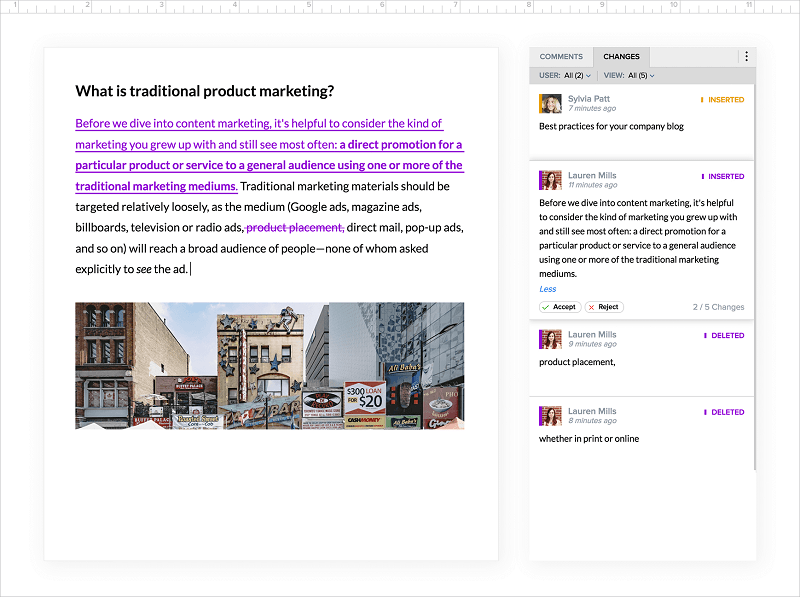
Il est possible d’importer les documents de Word pour travailler dessus, sans que le format ou la police de caractères soient modifiés. Le logiciel permet aussi de travailler sur ses documents sans connexion internet.
Enfin, Zoho Writer fonctionne également sur smartphone et tablette.
8- Markdown
Ce logiciel permet d’éditer des textes en langage HTML de manière simple. D’ailleurs, Markdown est également le nom d’un langage de balisage HTML léger créé en 2004. C’est différent du langage HTML classique, mais bien plus simple à utiliser et à comprendre.
Par exemple, nous n’utilisons pas la balise <strong> pour mettre un mot en gras, mais simplement deux *.
❌ Exemple d’utilisation du <strong>Markdown<strong/>
✅ Exemple d’utilisation du **Markdown**
Vous voyez que cette façon d’écrire en HTML est plus rapide à écrire et plus simple à lire que la version classique.
Ce logiciel ne semble pas être disponible sur mobile, mais il en existe d’autres du même principe qui le sont, comme Markor.
Si vous avez besoin d’utiliser le langage HTML, ces logiciels vous simplifieront le travail.
9- Word… gratuitement !
Saviez-vous qu’il existe une version gratuite de Word que vous pouvez utiliser ? Cela nécessite une petite manipulation, mais une fois que le coup de main est pris, c’est très simple et rapide d’y accéder.
Il faut tout d’abord aller sur votre application Word. Pour cela, puisque je suis sur Windows, je vais dans la barre de recherche se trouvant dans le coin inférieur gauche de mon écran, juste à côté du symbole de Windows. Je tape “Word”, et l’application m’est proposée. Je peux cliquer et l’ouvrir, bien que je ne l’ai pas acheté.
L’application s’ouvre, oui, mais je ne peux pas l’utiliser puisque je ne l’ai pas acheté.

Je clique alors sur le bouton “Utilisation gratuite sur Office.com”. Un nouvel onglet s’ouvre dans votre navigateur, et l’accueil de Word s’affiche. Vous pouvez sélectionner une page vierge ou quelques templates disponibles, et utiliser Word. Même Excels et PowerPoint peuvent être utilisés.
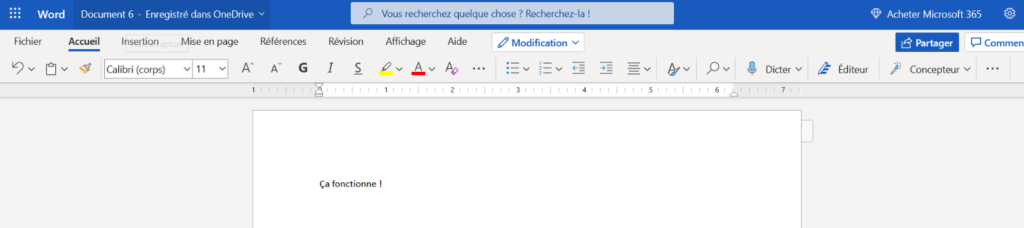
Attention, il existe tout de même quelques limites avec cette méthode. Il est par exemple impossible de rajouter des polices de caractères téléchargées. Seules les polices par défaut de Word peuvent être utilisées, contrairement à la version payante. Par ailleurs, très peu de templates sont disponibles. Il faut payer pour accéder aux modèles de CV, de lettres…
Quel logiciel de traitement de texte gratuit utiliser ?
Si vous souhaitez absolument utiliser Word, vous pouvez vous servir de sa version gratuite. Cependant, d’autres logiciels sont très similaires : OpenOffice Writer, LibreOffice Writer et FreeOffice Writer. Leur utilisation et leur interface sont très proches de celles de Word.
Certains logiciels sont pensés pour les professionnels, tels que Google Doc, Dropbox Paper et Zoho Writer. La possibilité de partager les documents et de travailler à plusieurs dessus et simultanément est un grand plus. C’est également le cas de Abiword, qui tire son épingle du jeu par le fait de pouvoir personnaliser la barre d’outil. Ce logiciel n’est cependant disponible que sur Linux.
Enfin, Markdown peut répondre aux besoins d’une rédaction en HTML.
N’oubliez pas également qu’il est possible d’écrire directement sur votre CMS, comme WordPress, et d’enregistrer votre texte en brouillon.
Quel est votre logiciel de traitement de texte préféré ? Dites le en commentaire ⬇




